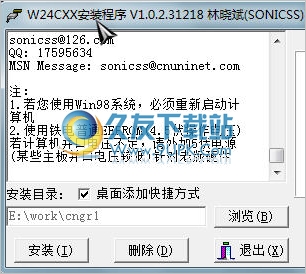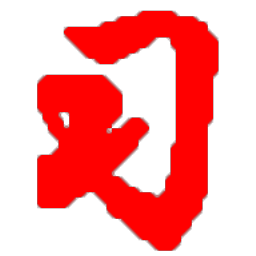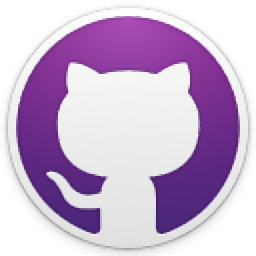DecSoft App Builder是一款专业的web可视化开发软件。编程人员都在使用的web可视化开发神器DecSoft App Builder。用户只需要对HTML,CSS和Java有所了解,就可以创建功能强大的WebApp,渐进式WebApp和Web扩展。设计的程序可以安装在所有现代台式机和移动浏览器上。该应用程序基于众所周知的框架和数据库。用户创建的应用程序可以根据需要进行复杂的设置,可以具有任意数量的视图/页面以及任意数量的用于用户交互的控件;设计过程中的应用程序视图/页面生成的HTML将尽可能地方便。应用程序视图/页面的HTML和Javascript均仅按需加载,这样可以节省宝贵的资源并保持良好的代码隔离。新版本增强了Android的性能,使其可以运行批处理文件供开发人员使用。在连接的Android设备上启动应用程序后,立即启动调试控制台,这样您就可以查看调试控制台,而无需打开新的命令行窗口并键入正确的命令;功能强大且实用,需要它的用户可以下载体验。
破解方法:
1,程序安装完成后,打开应用程序安装包,找到破解文件,并将其复制到粘贴板上
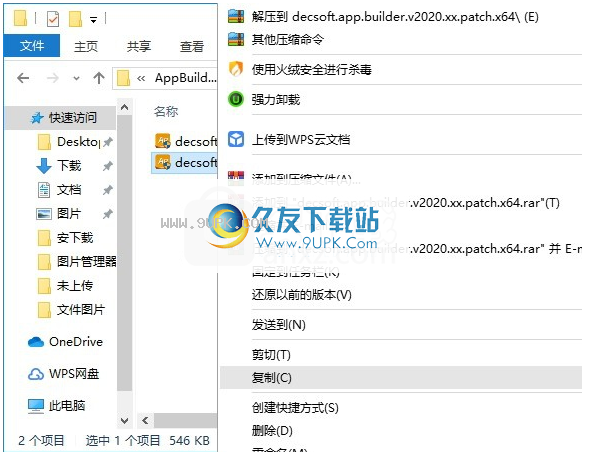
2,打开应用程序文件路径,将复制的破解程序粘贴到安装目录中,然后运行破解补丁
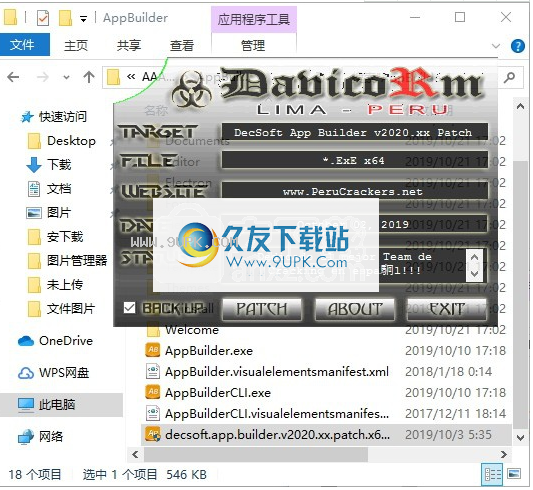
3.单击[PATCH]进行破解,默认路径为:C:\ Program Files \ DecSoft \ AppBuilder
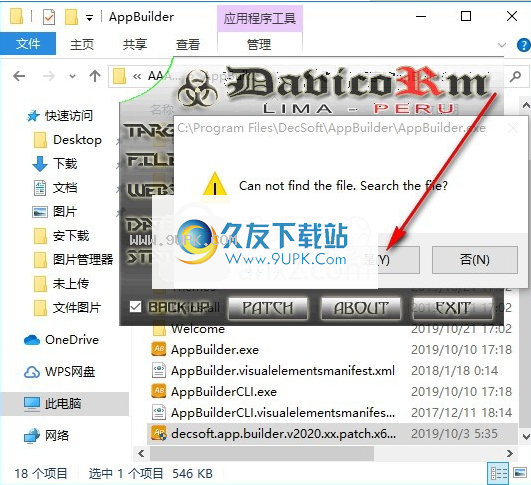
4.如果弹出文件选择界面,请直接单击AppBuilder.exe程序,然后单击“打开”按钮。
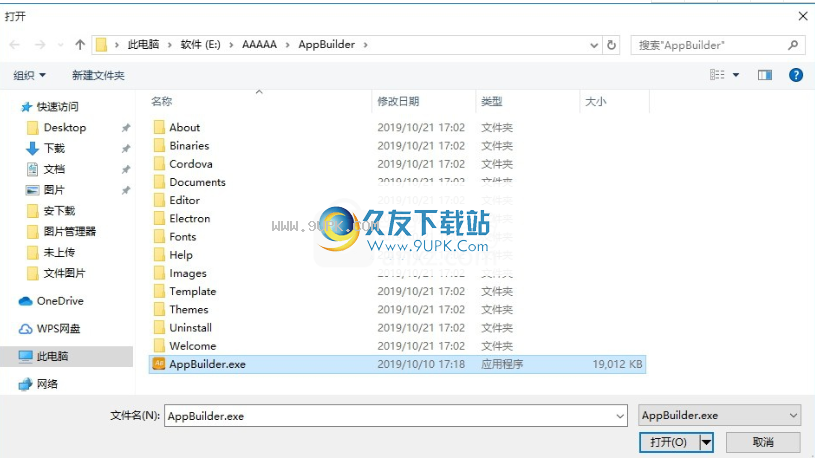
5.此时,用户可以双击该应用程序,打开后,您可以获得相应的破解程序。
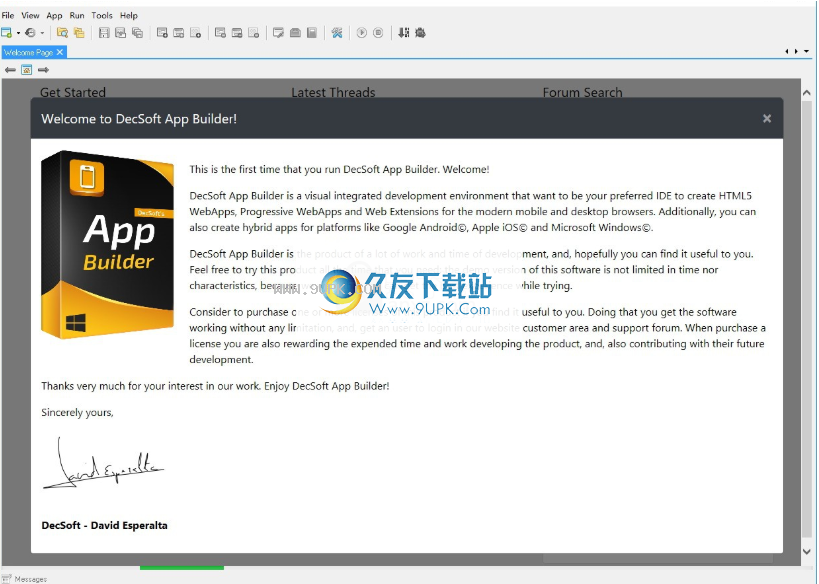
软件特色:
应用程式建立器
App Builder是第一个独特的视觉开发环境,可让您创建HTML5应用程序,Web应用程序,渐进式Web应用程序,Web扩展和混合应用程序,无论是否具有针对移动和桌面平台的编程知识。
HTML编译器
HTML编译器使您可以在可执行程序中转换HTML应用程序(电子书,演示文稿,游戏,将您的想象力放到这里!),而无需使用任何依赖项。
新插件
在这里,您可以找到世界上更多的NexBooy插件集。通过总共58个插件,1124个操作和232个示例,在NexBooy出版物中获得其优势。
照片编译器
Photo Compiler允许创建与照片和图像相关的有吸引力,实用和有用的图库,然后将它们转换为可执行程序而没有任何依赖性。
屏幕界面
屏幕GIF允许我们直接抓取并保存某些选定的屏幕区域,就像动画GIF图像文件可以使用或共享您想要的内容一样。
IMG转换器
程序该程序可以将图像从多达23种输入格式转换为多达18种输出格式。要转换它们,只需将一个或多个图像文件拖到程序的主窗口中。
小编辑
小型编辑器可用于编辑纯文本和源代码(识别并突出显示多种编程语言),轻巧,快速且有效。例如,使用小型编辑器来辑此网站。
音量按钮
更改使用您选择的任何键盘热键组合来更改扬声器的音量。程序的视觉反馈会告知当前音量。
哼哼PHP
MMHMM PHP是一个开源,轻量级,易于使用的免费PHP语言网站管理器。例如,此DeSCOPE网站由HMM PHP驱动。
官方教程:
添加了新的“应用程序选项(本地存储)”应用程序方法类别,包括新的app.setOption(),app.getOption(),app.removeOption()和app.clearOptions()方法来处理应用程序本地存储:保存,读取,删除清楚。

Apache Cordova集成
DecSoft Application Builder中使用的框架之一是Apache的Cordova。为了方便起见,该框架以各种方式很好地集成在DecSoft App Builder中

Apache Cordova配置文件
DecSoft App Builder将根据您可以设置的Apache Cordova相关选项为您的应用程序创建正确的Apache Cordova配置文件。这些选项之一是Extra XML,它允许将可选内容添加到Apache Cordova配置文件中。
Apache Cordova平台图标
从Apache Cordova常规应用程序选项中选择“创建Cordova配置文件”时,下次编译该应用程序时,DecSoft App Builder将创建几个图标(基于您可以在应用程序界面选项中设置的应用程序图标)在所有受支持的应用程序上都可用平台。然后,可以在Apache Cordova配置文件中很好地引用这些图标,以供运行我们的应用程序的平台使用。
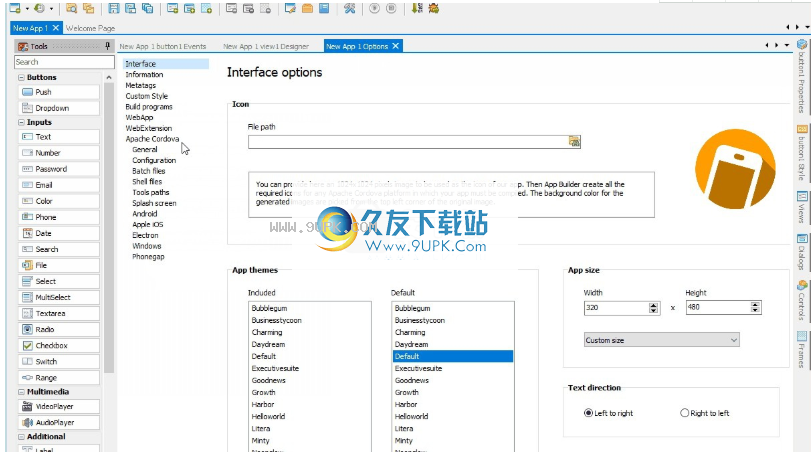
您还可以为Android平台设置“自适应图标”。如果提供的话,DecSoft App Builder也将使用这些图标来生成适当的自适应图标。
Apache Cordova-启动画面
当您从Apache Cordova常规应用程序选项中选择“创建Cordova配置文件”时,下次编译该应用程序时,DecSoft App Builder将创建多个启动屏幕(基于您可以在应用程序Apache中设置的应用程序以启动屏幕)Cordova Splashs所有受支持平台的选项)。然后,在Apache Cordova配置文件中很好地引用了这些初始屏幕,供运行我们的应用程序的平台使用。
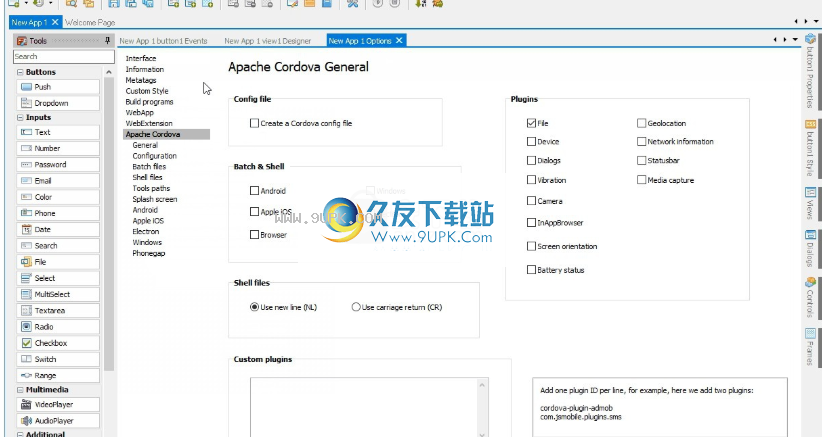
Apache Cordova-批处理文件
当您从Apache Cordova常规应用程序选项中选择“创建Cordova配置文件”,然后检查一个或多个Batch&Shell平台时,下次编译该应用程序时,DecSoft App Builder将为以下应用程序创建正确的批处理文件:Microsoft视窗。
DecSoft App Builder在每个平台上创建各种批处理文件。查看下表,这些表引用了要在Microsoft Windows中执行的批处理文件:

Android平台的批处理文件
批处理文件说明
Cordova_android_debug.bat执行此文件以获取应用程序的调试APK。然后可以将此调试版本复制到设备上以对其进行调试。
Corova_android_run.bat将您的Android设备连接到计算机并执行此文件,以获取要在设备中调试的应用程序的调试版本APK。这可能是在Android平台上尝试该应用程序的最佳方法。如果找不到连接的设备,则使用配置的仿真器。
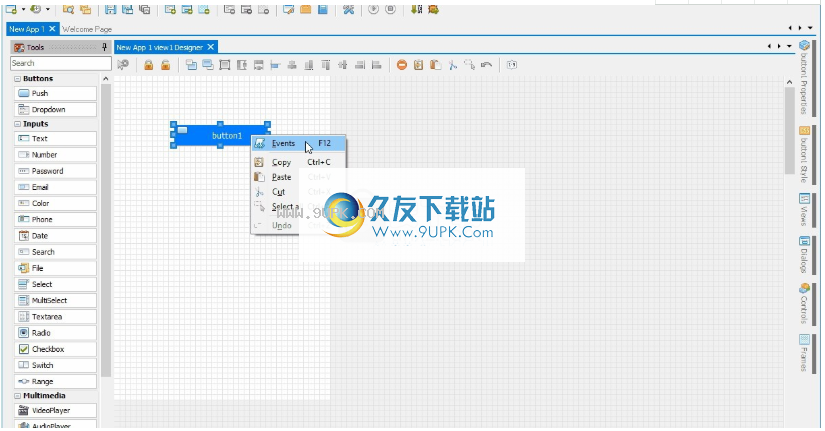
Cordova_android_release.bat执行此文件以获取应用的发布APK。然后可以将此版本复制到设备或部署到Play中
商店或任何其他Android商店。
Cordova_android_simulate.bat执行此文件以调试Apache Cordova模拟器软件中的应用程序。
Microsoft Windows平台批处理文件
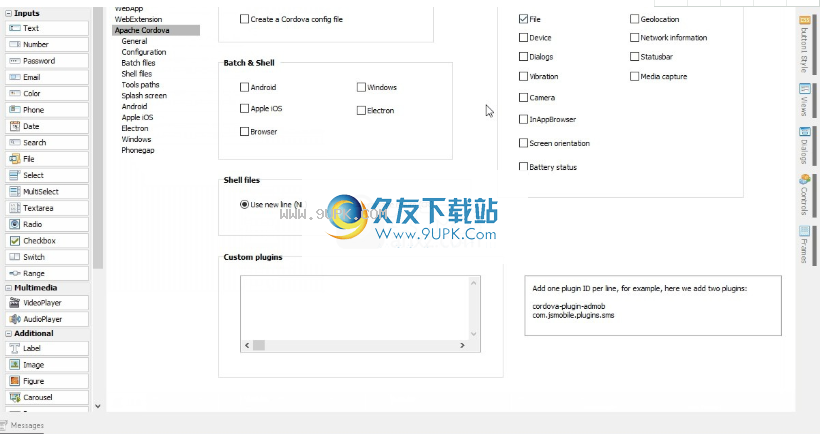
批处理文件说明
Cordova_electron_debug.bat执行此文件以获取要调试的应用程序的调试EXE文件。
Cordova_electron_release.bat执行此文件以获取应用程序的发布EXE文件以进行部署。
Cordova_electron_run.bat执行此文件以获取应用程序的调试EXE文件,然后启动它进行调试。
Microsoft Windows中Apple iOS平台的批处理文件
批处理文件说明
Cordova_ios.bat执行此文件可获取要在Apple Mac OS计算机上打开和编译的XCode项目文件。不幸的是,无法从Microsoft Windows创建该应用程序的IPA文件,因此该文件只能创建正确的XCode项目文件。
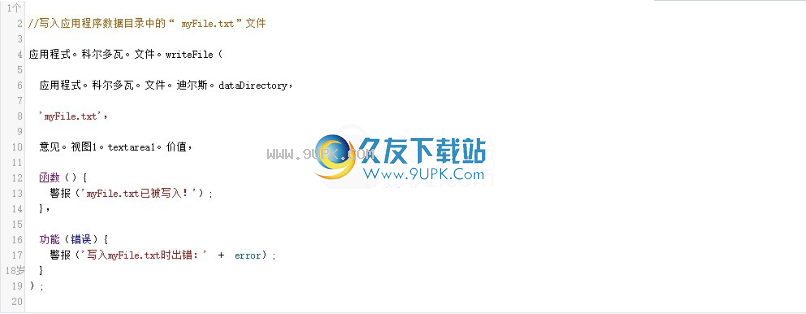
Microsoft Windows Universal Platform批处理文件
批处理文件说明
Cordova_windows_debug.bat执行此批处理文件以使Visual Stud在Microsoft Windows中打开并与Microsoft Visual Studio一起编译
io项目文件。最后,我们的应用程序已准备好在Microsoft Windows Universal平台中进行部署。如果您只需要一个可执行文件(对于Microsoft Windows平台),请考虑使用上面已经描述的Cordova Electron批处理文件。

Cordova_windows_release.bat执行此批处理文件以获取要在Microsoft Windows中使用Microsoft Visual Studio打开和编译的Visual Studio项目文件。最后,我们的应用程序已准备好在Microsoft Windows Universal平台中进行部署。如果您只需要一个可执行文件(对于Microsoft Windows平台),请考虑使用上面已经描述的Cordova Electron批处理文件。
Apache Cordova浏览器平台的批处理文件
批处理文件说明
Cordova_browser_debug.bat执行此批处理文件以获取此应用程序的调试编译结果,该应用程序将在Apache Cordova Browser平台中运行。请注意,该平台可以在常规浏览器中运行该应用程序,因此也许我们可以考虑按原样使用该应用程序,而无需针对该特定平台进行编译。

Cordova_browser_release.bat执行此批处理文件以获取应用程序的发行版,该发行版将在Apache Cordova Browser平台中运行。请注意,该平台可以在常规浏览器中运行该应用程序,因此也许我们可以考虑按原样使用该应用程序,而无需针对该特定平台进行编译。
Cordova_browser_run.bat执行此批处理文件以获取应用程序的调试编译,然后在浏览器中启动该应用程序。请注意,该平台可以在常规浏览器中运行该应用程序,因此也许我们可以考虑按原样使用该应用程序,而无需针对该特定平台进行编译。

Cordova_browser_simulate.bat执行此批处理文件以获取应用程序的调试编译,然后在Apache Cordova模拟器软件中启动该应用程序。请注意,该平台可以在常规浏览器中运行该应用程序,因此也许我们可以考虑按原样使用该应用程序,而无需针对该特定平台进行编译。
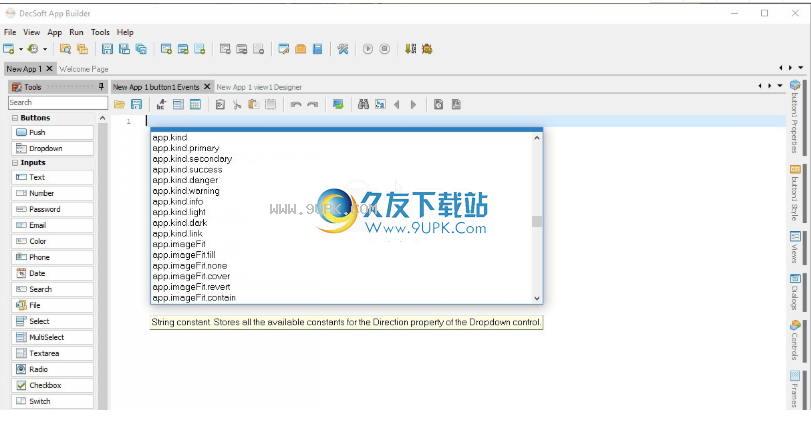
Apache Cordova-Shell文件
当您从Apache Cordova常规应用程序选项中选择“创建Cordova配置文件”,然后检查一个或多个Batch&Shell平台时,下次编译该应用程序时,DecSoft App Builder将为以下应用程序创建正确的Shell文件:Apple苹果系统。
DecSoft App Builder在每个平台上创建各种外壳文件。查看下表,该表引用了要在Apple Mac OS中执行的外壳文件:
Apple iOS平台的Shell文件
Shell文件描述

Cordova_ios_debug.sh从Apple Mac OS计算机执行此外壳文件,以使XCode项目文件准备好在某些设备或仿真器上打开,编译和调试。
Cordova_ios_release.sh从Apple Mac OS计算机执行此外壳文件,以准备打开,编译和存档XCode项目文件,以获取要在Apple Store或其他地方部署的应用程序IPA文件。
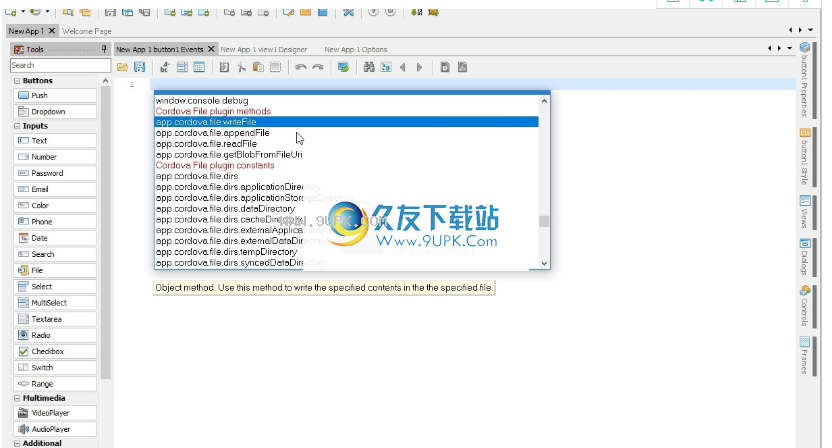
Apple Mac OS平台的Shell文件
Shell文件描述
Cordova_electron_debug.sh从Apple Mac OS计算机执行此外壳文件,以使用Cordova Electron为Apple Mac OS平台获取应用程序的调试编译。
Cordova_electron_release.sh从Apple Mac OS计算机执行此shell文件,以使用Cordova Electron获得适用于Apple Mac OS平台的应用程序的发行版。
Cordova_electron_run.sh从Apple Mac OS计算机执行此外壳文件,以获取应用程序的调试编译,然后使用Cordova Electron启动它。
Apache Cordova-JSON文件

DecSoft App Builder会为您生成一些与Apache Cordova相关的JSON文件。例如,当您想对Android应用程序进行签名,对Apple iOS应用程序进行签名并对Microsoft Windows(电子)应用程序进行签名时,使用DECSoft应用程序生成器生成的签名信息对JSON文件进行授权,因此在编译时可以使用Apache Cordova。应用程序。
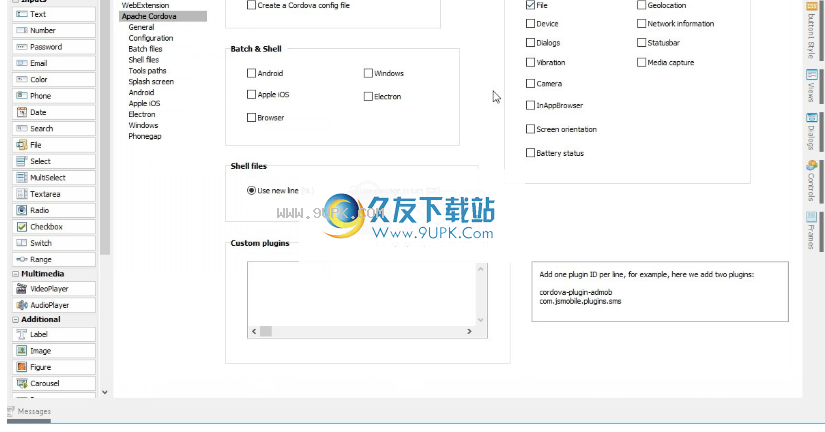
Apache Cordova插件
您的应用程序随时都可以使用数百种有用的Apache Cordova插件。每个Apache Cordova插件都以准备好被调用的Javascript对象和方法的形式公开Javascript API。我们可以使用这些插件来获取有关用户设备的信息,捕获音频和视频等。
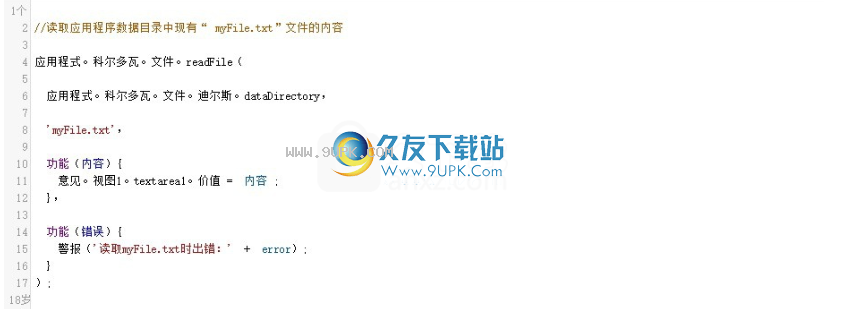
DecSoft App Builder可以“开箱即用”集成所有正式的Apache Cordova官方插件。您只需要在应用程序选项中选择它们
使用这些插件。 这样做是为了将选定的插件包括在生成的批处理文件和Shell文件中,以便为您的应用程序安装。
通过从应用程序选项中检查可用的Apache Cordova插件之一,IDE代码编辑器为您提供了可用的插件变量和方法,如以下动画GIF图像所示:
软件功能:
1,语言能力
DecSoft App Builder应用程序基于HTML,CSS和Javascript。这些(或多或少)是创建可在所有移动和桌面浏览器以及平台(例如Android,iOS和Microsoft Windows)上运行的现代应用程序所必须了解的语言。都有相同的基本代码!这是选择DecSoft App Builder的重要原因。
2,视觉设计师
BuilderApp Builder为我们提供了数十种视觉和非视觉控件,可以随时将其放置在应用程序设计器中。只需将所需的控件拖放到设计器中,然后将其放置在所需的位置即可。
3,上下文帮助
DecSoft App Builder具有上下文帮助,可帮助您精确地指向控件,属性,事件引用等。只需在IDE中按F1。为了方便起见,您还可以在以下位置获得在线帮助。
4. Apache Cordova
DecSoft App Builder已与Apache Cordova集成在一起,并为您的应用程序准备了正确的配置文件,平台图标,初始屏幕,批处理文件,shell文件和JSON文件。 DecSoft App Builder还集成了官方的Apache Cordova插件。
安装步骤:
1.有需要的用户可以单击本网站上提供的下载路径下载相应的程序安装包
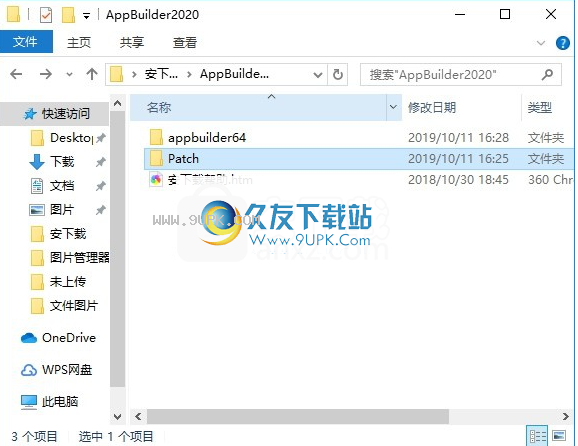
2.通过解压缩功能打开压缩包,找到主程序,双击要安装的主程序,然后单击下一步按钮。
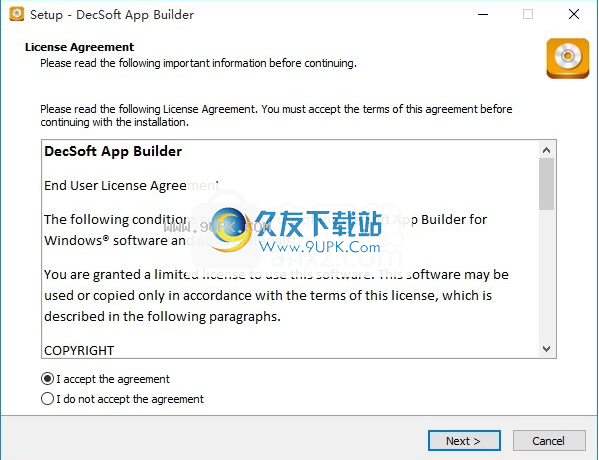
3,您需要完全同意以上协议的所有条款才能继续安装应用程序,如果没有异议,请单击“同意”按钮
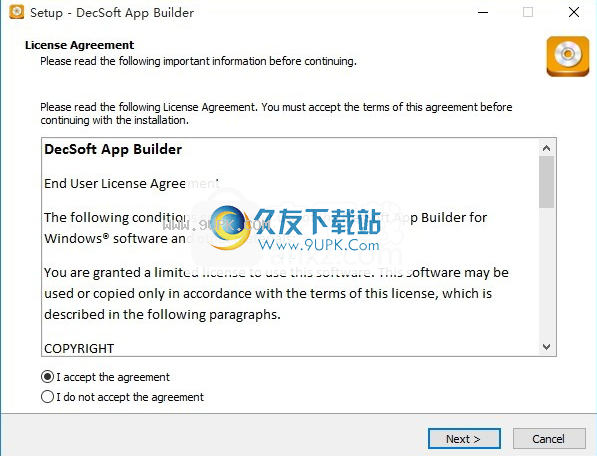
4.弹出以下界面,只需用鼠标单击下一步按钮,该界面就是程序信息界面,可以根据需要选择
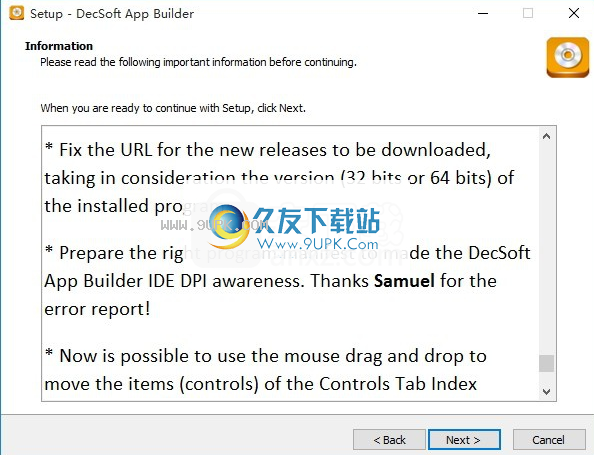
5.用户可以单击浏览按钮来更改安装路径。
根据他们的需要申请
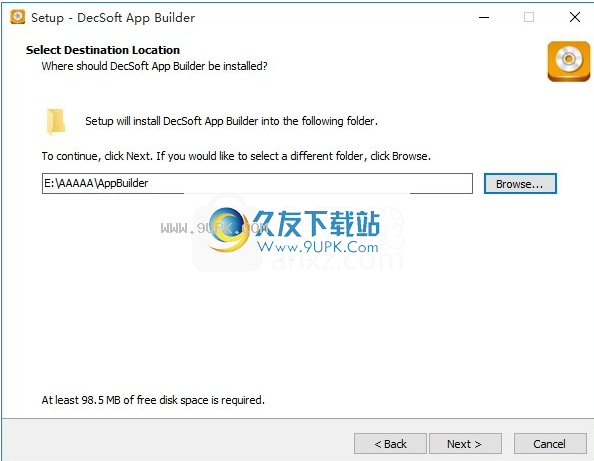
6.快捷键选择可以根据自己的需要选择,也可以选择不创建

7.现在,您可以安装主程序了。单击“安装”按钮开始安装,或单击“上一步”按钮重新输入安装信息
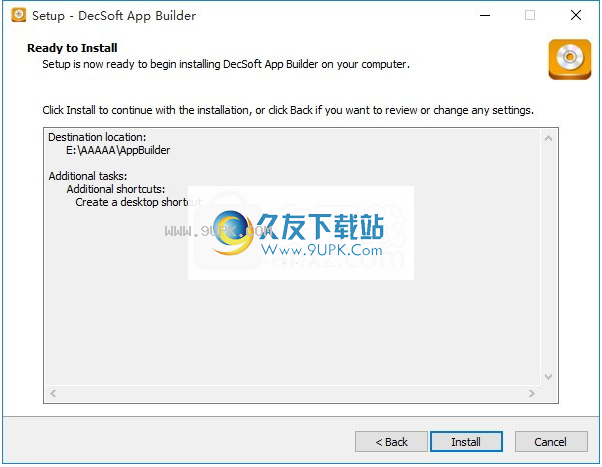
8,等待应用程序安装进度栏加载,需要等待一段时间
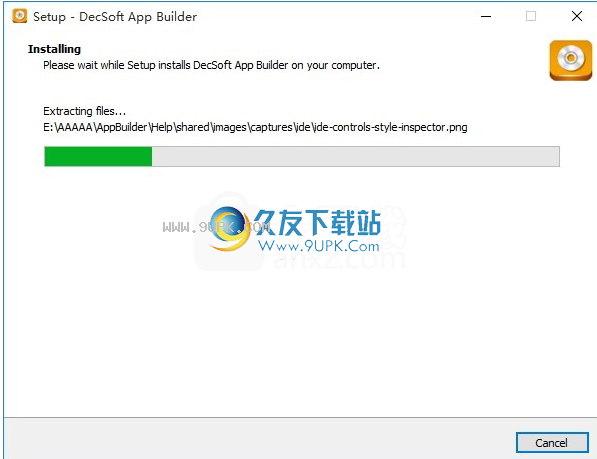
9.根据提示单击“安装”,弹出程序安装完成界面,单击“完成”按钮。
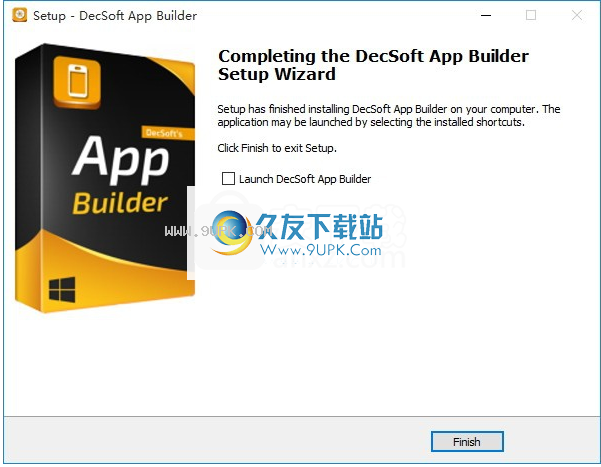




















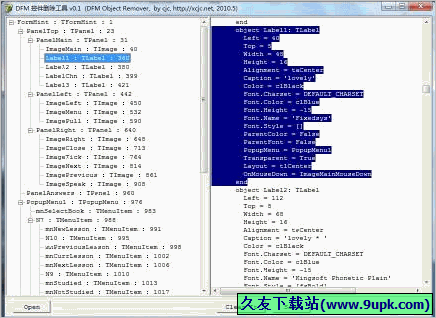
![易语言主程序皮肤修改dll补丁工具 1.00免安装版[易语言皮肤dll补丁制作工具]](http://pic.9upk.com/soft/UploadPic/2014-4/201442411581179849.jpg)